तस्वीरें जोड़ने के लिए कैसे iPad करने के लिए
क्यों मैं मेरी फोटो लाइब्रेरी सिंक और मेरी iPad पर सभी तस्वीरों को नष्ट करने के लिए है? क्यों नहीं कर सकता मैं सिर्फ अपलोड करें हम घर में है सभी विभिन्न कंप्यूटर से फ़ोटो का चयन (हम भी किया कई) या मेरे दोस्त के कंप्यूटर?
वास्तव में, आप iPad करने के लिए तस्वीरें जोड़ने के लिए अपने फोटो लाइब्रेरी सिंक करने के लिए नहीं है। इसके बजाय, आप तस्वीरें चुनिंदा किसी भी कंप्यूटर से अपने iPad, और कोई फोटो हानि करने के लिए जोड़ सकते हैं। यह एहसास करने के लिए, तुम सिर्फ मदद के लिए एक iPad फोटो हस्तांतरण करने के लिए बारी करने के लिए की जरूरत है। यह Wondershare TunesGo (Windows उपयोगकर्ताओं के लिए) के लिए है। जब आप Mac का उपयोग करें, कृपया Wondershare TunesGo (मैक)की कोशिश करो। दोनों संस्करणों के इस उपकरण की आप सभी को जोड़ने के लिए सक्षम बनाता है या तस्वीरें अपने iPad पर फोटो लाइब्रेरी को सहजता से चयनित। आश्चर्य क्या आप है जब तक कि आप क्या करने का इरादा इस उपकरण iPad पर किसी भी फोटो को नष्ट नहीं होगा कि।
इस iPad चित्र स्थानांतरण उपकरण iPad करने के लिए चित्रों को जोड़ने के लिए डाउनलोड करें।
नोट: यहाँ, हम आप के साथ समर्थित iPads, iOS और Windows OS और अधिक के बारे में विस्तृत जानकारी प्रदान.
IPad के लिए तस्वीरें जोड़ने के लिए कैसे
इस भाग में, हम इस उपकरण, कि है, Wondershare TunesGo के Windows संस्करण पर ध्यान केंद्रित करेंगे। अगर आप मैक संस्करण का उपयोग करें, आप भी ऐसे ही कदम ले जा सकते हैं।
चरण 1। इस iPad फोटो स्थानांतरण उपकरण चलाएँ
सबसे पहले, स्थापित करें और अपने पीसी पर इस iPad फोटो स्थानांतरण उपकरण चलाएँ। इस विंडो आपके पीसी स्क्रीन पर दिखाई देता है जाएगा।

चरण 2. अपने iPad के लिए पीसी से कनेक्ट
अपने iPad पीसी के लिए एक USB केबल का उपयोग करके कनेक्ट करें। यदि आपके iPad iPad चित्र स्थानांतरण उपकरण का पता लगाता है, यह प्राथमिक विंडो में अपने iPad दिखा देंगे।

चरण 3। IPad पर तस्वीरें डाल
"तस्वीरें" छोड़ निर्देशिका वृक्ष से क्लिक करें। कैमरा रोल और फोटो लाइब्रेरी को फोटो विंडो में दिखाएँ। इस उपकरण के साथ बनाया एल्बम भी भी खिड़की में हो जाएगा।
अगर तुम एक एल्बम में जोड़ा गया तस्वीरें बचाने के लिए चाहते हैं, आप या तो एक नया एल्बम बनाने के लिए या एक अस्तित्व एक का उपयोग करने के लिए "जोड़ें" क्लिक कर सकते हैं। एल्बम खोलें और फिर 'जोड़ें' क्लिक करें। अपने पीसी पर अपने वांछित तस्वीरें खोजने के लिए और उन्हें अपने iPad करने के लिए जोड़ें।
क्या होगा अगर तुम एक एल्बम के लिए फ़ोटो सहेजने के लिए पसंद नहीं है? इस मामले में, आप फोटो लाइब्रेरी खोलें कर सकते हैं। और अपनी तस्वीरों के चाहता था पर डाल दिया।
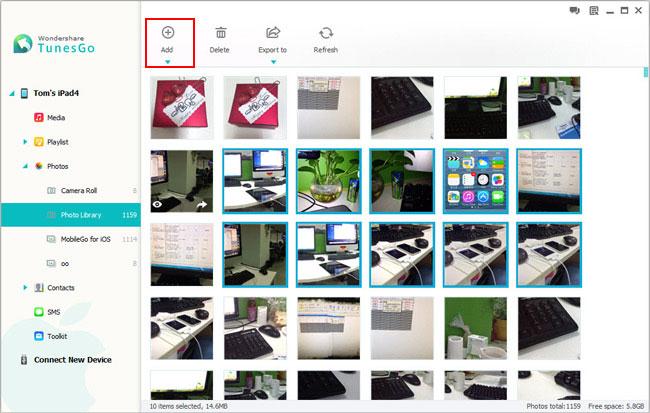
नोट: IPad करने के लिए फ़ोटो जोड़ने से पहले, आप नई तस्वीरें के लिए कमरे बनाने के लिए अपने iPad पर आपका अवांछित तस्वीरें हटा सकते हैं।
बहुत ख़ूब! आप अपने iPad करने के लिए तस्वीरें जोड़ लिया है। "फ़ोटो" अपने iPad पर टैप करें। आप पाएंगे कि पुरानी तस्वीरें अब भी वहाँ हैं। यह पूरी तरह से, काम करता है है ना? इस उपकरण के साथ, आप चित्रों iPad पर स्वतंत्र रूप से फोटो नुकसान के बारे में चिंता किए बिना डाल सकते हैं।
Wonedshare TunesGo अनुभव कैसे iPad पर तस्वीरें डाल करने के लिए डाउनलोड करें।
संबंधित लेख
उत्पाद से संबंधित सवाल? बोलो हमारे सहायता टीम को सीधे >>



